Desativar produtos
Se a sua organização não vende mais um produto, pacote ou família, desative-o de forma que o registro do produto não esteja mais disponível para os agentes de vendas.
Observação
Famílias de produtos têm suporte apenas para Sales Enterprise e Sales Premium.
Requisitos de licença e função
| Tipo de requisito | Você deve ter |
|---|---|
| Licença | Dynamics 365 Sales Premium, Dynamics 365 Sales Enterprise ou Dynamics 365 Sales Professional Mais informações: Preços do Dynamics 365 Sales |
| Direitos de acesso | Gerente de vendas, gerente do Sales Professional ou vice-presidente de vendas Mais informações: Direitos de acesso predefinidos para o Sales |
Aposentar um produto
Dependendo do aplicativo de vendas que você está usando, siga um destes procedimentos:
- Se estiver usando o aplicativo Hub de Vendas, faça o seguinte:
- Selecione Alterar área
 no canto inferior esquerdo do mapa do site, em seguida, escolha Configurações do Aplicativo.
no canto inferior esquerdo do mapa do site, em seguida, escolha Configurações do Aplicativo. - Na área Catálogo do Produto, selecione Famílias e Produtos.
- Selecione Alterar área
- Se estiver usando o aplicativo Sales Professional, faça o seguinte:
- Selecione Produtos no mapa do site.
- Se estiver usando o aplicativo Hub de Vendas, faça o seguinte:
Abra um produto, pacote ou família ativo que deseja desativar e, na barra de comandos, selecione Desativar.

Observação
As famílias de produtos desativados não podem ser reativadas. Retire um produto da família antes de desativá-lo se achar que poderá precisar reativá-lo mais tarde.
Na caixa de diálogo Confirmar Desativação, selecione Confirmar.
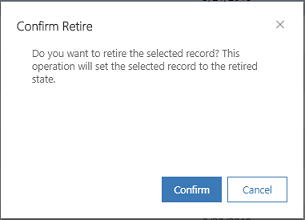
Reativar um produto desativado
Se você desativou um produto inadvertidamente ou deseja restaurar um produto que foi desativado antes, abra o produto e selecione Ativar.
Você só pode reativar um produto independente. Se um produto tiver um pai, você não verá a opção Ativar. Você também não pode reativar uma família de produtos.
Próximas etapas gerais
 Configurar um catálogo de produtos: Passo a Passo
Configurar um catálogo de produtos: Passo a Passo
Não consegue encontrar as opções no aplicativo?
Há três possibilidades:
- Você não tem a licença ou função necessária. Verifique a seção Requisitos de licença e função no topo desta página.
- Seu administrador não ativou o recurso.
- Sua organização está usando um aplicativo personalizado. Verifique com o administrador as etapas exatas. As etapas descritas neste artigo são específicas para os aplicativos Sales Professional e Hub de Vendas prontos para uso.